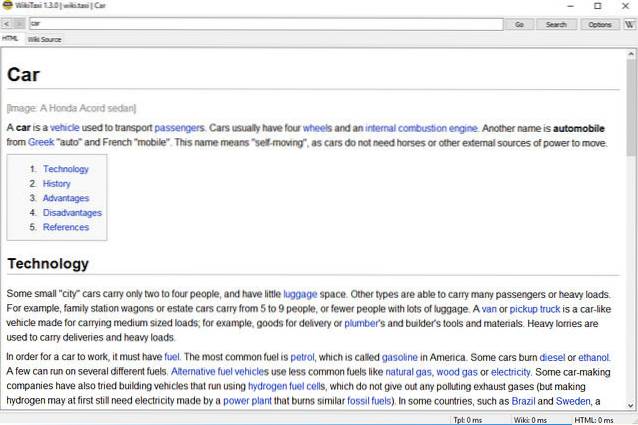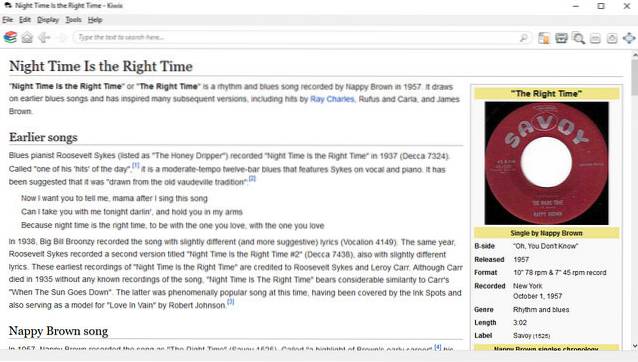Hvis det er et nettsted som virkelig viser hvordan teknologi kan brukes til å fritt spre kunnskap til fordel for alle, er det uten spørsmål, Wikipedia. Blant de 10 beste nettstedene i verden er det et online leksikon som alle kan få tilgang til og redigere, og kan skryte av over 38 millioner artikler, på mer enn 250 språk. Enten du undersøker for klassevitenskapsprosjektet ditt, vil vite om din favoritt Hollywood-skuespiller eller leter etter informasjon om stort sett noe annet, kan du være nesten sikker på å finne den på Wikipedia.
Men så uvurderlig som Wikipedia er, trenger du en Internett-tilkobling hvis du vil slå opp noe på den. Men hva om du kunne laste ned noe (eller hele) Wikipedia, og få tilgang til det når som helst, selv uten nettverkstilkobling?
Du har flaks folk, da det virkelig er mulig å laste ned og lese Wikipedia offline. Kan du ikke holde hestene dine lenger? Vel, la oss finne ut hvordan du kan få tilgang til din favoritt online leksikon, uten å være online.
Desktop-applikasjoner for å laste ned og lese Wikipedia offline
Det er mange stasjonære applikasjoner som du kan bruke til å laste ned og lese Wikipedia (eller nærmere bestemt artiklene) offline. Vi tar en titt på to slike applikasjoner, nemlig WikiTaxi og Kiwix, en om gangen:
WikiTaxi (kun Windows)
Enkelt og enkelt å bruke, WikiTaxi er et bærbart program som du kan bruke til å laste ned og lese Wikipedia offline. Den støtter fullt ut flere språkvarianter av Wikipedia, og til og med jobber med søsterprosjekter fra Wikipedia, som for eksempel Wiktionary og Wikiquote.
Merk: Den grunnleggende funksjonaliteten til WikiTaxi dreier seg om nedlasting av offisielle Wikipedia-sikkerhetskopidumper, som deretter lagres i WikiTaxi-databasefiler på datamaskinen din (eller flash-stasjonen), og brukes til frakoblet tilgang / henting av Wikipedia-artikler. Du kan laste ned Wikipedia-dumper enten fra den offisielle Wikimedia-nedlastingssiden, eller fra oppføringen på selve WikiTaxi-nettstedet (f.eks. Katalogoppføring av de engelske Wikipedia-dumpene).
Når du har lastet ned dumpene, kan du følge trinnene nedenfor for å få tilgang til Wikipedia offline:
Trinn 1: Last ned og trekk ut WikiTaxis zip-arkiv, og kjør WikiTaxi_Importer applikasjon. Som navnet antyder, lar det deg importere nedlastede Wikipedia-dumper, og opprette en WikiTaxi-database fra dem. Du kan også konfigurere RAM-en som skal brukes til prosessen (for større dumper). Spesifiser både dump- og databaselagringssted, og klikk på Importer nå! knapp.
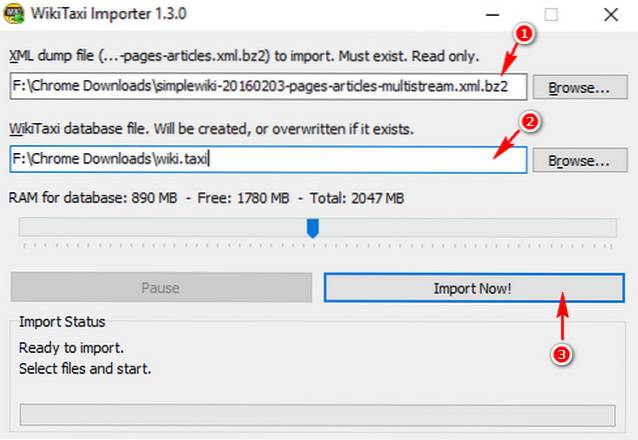
Merk: Det er mulig at WikiTaxi_Importer-applikasjonen som inngår i zip-arkivet ikke fungerer. I så fall kan du laste ned den alternative versjonen her (den begynner å lastes ned når du klikker).
Steg 2: Kjør hoveddelen WikiTaxi applikasjonen i den nedlastede og ekstraherte mappen. Klikk på Alternativer knapp> Åpne * .taxi-database for å laste WikiTaxi-databasefilen som ble opprettet i forrige trinn. Så snart du gjør det, vil WikiTaxi vise en tilfeldig artikkel fra artiklene som er indeksert i databasefilen.
Herfra kan du bare bruke søkefeltet til å finne og lese hvilken som helst Wikipedia-artikkel (forutsatt at den er i databasen) offline.
nedlasting
Kiwix
Kiwix er et flott program med åpen kildekode som du kan bruke til å laste ned og lese Wikipedia offline. Det er kryssplattform (tilgjengelig for Mac OS X, Linux og til og med iOS / Android), som sammenlignet med WikiTaxi, som bare er Windows. Kiwix lar deg søke og laste ned Wikipedia-dumper direkte fra seg selv (eller via P2P-nettverk), i komprimert ZIM-format. Og det er ikke alt. Kiwix bibliotek med nedlastbart innhold uten nett inkluderer Project Gutenbergs gratis e-bøker, TED-samtaler og mye mer. Slik bruker du Kiwix:
Trinn 1: Når du kjører Kiwix for første gang, ber den deg om å laste ned den eksterne katalogen med tilgjengelige bøker. Når det er gjort, vises innholdet i katalogen. Søk etter innholdet (ved hjelp av filtre som språk, størrelse osv.) Du vil ha, og trykk på nedlasting knappen mot den for å hente ZIM-filen.
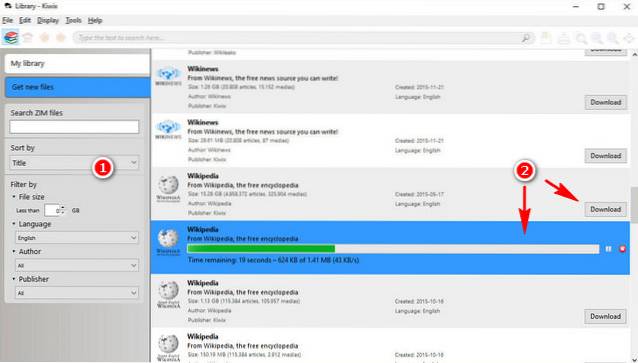
Steg 2: Når en ZIM-fil er lastet ned, blir den automatisk lagt til i Kiwix-biblioteket. Alt du trenger å gjøre er å laste den inn (via fanen Mitt bibliotek i sidefeltet), og du vil få tilgang til Wikipedia-artiklene som er indeksert i den, offline.
Andre bemerkelsesverdige trekk ved Kiwix:
- Få tilgang til (nedlastet) Wikipedia-innhold offline, akkurat som du ville gjort i en nettleser.
- Fulltekst-søk og muligheten til å legge til bokmerker for artikler for raskere tilgang.
- Lagre artikler som PDF / HTML-filer.
- Vert ditt eget innholds-Wiki på en server.
nedlasting
Mobilapper for å laste ned og lese Wikipedia offline
Wiki Offline 2 (iOS)
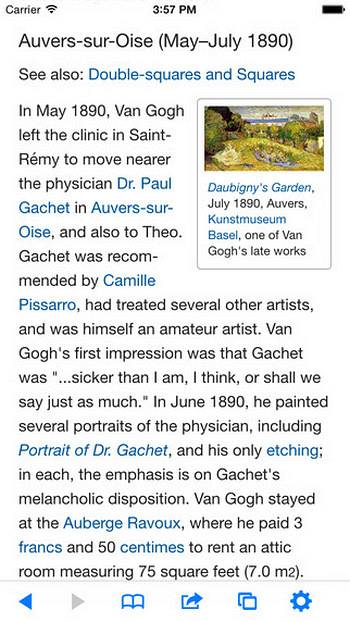
Wiki Offline 2 gir en enkel måte å få tilgang til Wikipedia offline på din iOS-enhet. Bare last ned databasen (min. 4 GB påkrevd for Engelsk versjon) en gang, og få tilgang til den senere frakoblet hvor som helst du vil. Hvis du trenger støtte for flere språk og databaseoppdateringer, må du betale for et abonnement. Det er flere visningsalternativer (f.eks. Lesehistorikk), og du kan organisere innhold med bokmerker og mapper. Appen koster $ 9,99, og det beste er, 1% av nettooverskuddet fra salget av appen doneres til Wikimedia-stiftelsen.
nedlasting
Kiwix (Android)
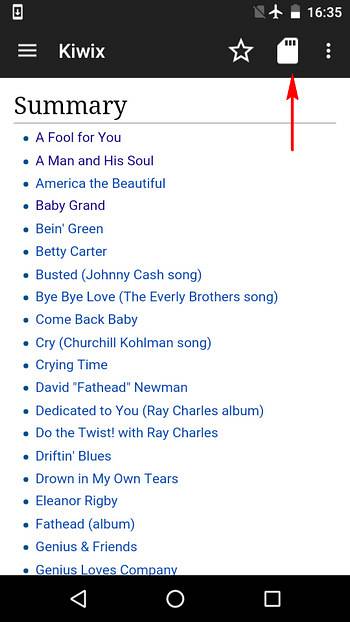
Ovennevnte Kiwix er ikke bare perfekt for å lese Wikipedia offline på din PC, men har også en ganske flott Android-app. Når det er sagt, er Android-appens arbeid nesten identisk med skrivebordsprogrammet. Last ned ZIM-filen (e) med artiklene du vil lese offline, og kopier dem til Android-enheten din. Etter det kan du bruke Legge til ikonet (se skjermbilde ovenfor) for å bla gjennom og last inn ZIM-filen i Kiwix Android-appen, og les Wikipedia offline.Oh, og Kiwix er også tilgjengelig for iOS.
nedlasting
Bonus: Innebygde Wikipedia-verktøy for å få tilgang til det offline
Bokskaperen
Wikipedia leveres med et praktisk Book Creator-verktøy som lar deg samle spesifikke Wikipedia-sider til en bok og skrive dem ut som en PDF-fil for offline-lesing. Klikk på for å begynne Lag en bok kommando fra Utskrift / eksport underdel på Wikipedia-sidefeltet (se skjermbilde nedenfor). Etter det må du bla gjennom Wikipedia-sidene du vil legge til i boken, og bruke Legg til denne siden i boken din kommandoen som vises øverst på hver (utskrivbar) side. Når du er ferdig, bruk Vis bok kommando for å laste ned boka som PDF-fil. Du kan til og med bestille en fysisk bok som skal skrives ut fra Wikipedia-sidene du har valgt.
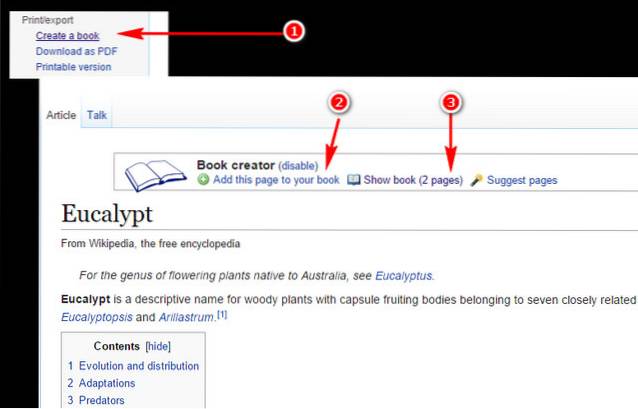
Annet enn det, er det også en hel samling av community-skapte Wikipedia-bøker som du kan laste ned for å lese offline, helt gratis. Hvor kult er det?
Lagre en Wikipedia-artikkel som PDF
Hvis du bare trenger å ha en eller to Wikipedia-artikler for visning offline, kan du lagre dem som PDF-filer ved hjelp av kommandoen System Print. Kan ikke bli enklere enn det, ikke sant?
SE OGSÅ: Hvordan bruke iMovie: En komplett guide
Få tilgang til Wikipedia selv uten internett
Evnen til å lese Wikipedia offline er fantastisk, og det gir deg virkelig tilgang til viktig kunnskap, når som helst og hvor som helst. Ikke bare det, det kan også være utrolig nyttig å gjøre Wikipedias rikdom av innhold tilgjengelig for folk i avsidesliggende områder som landsbyer, der Internett ennå ikke er tilgjengelig.
 Gadgetshowto
Gadgetshowto